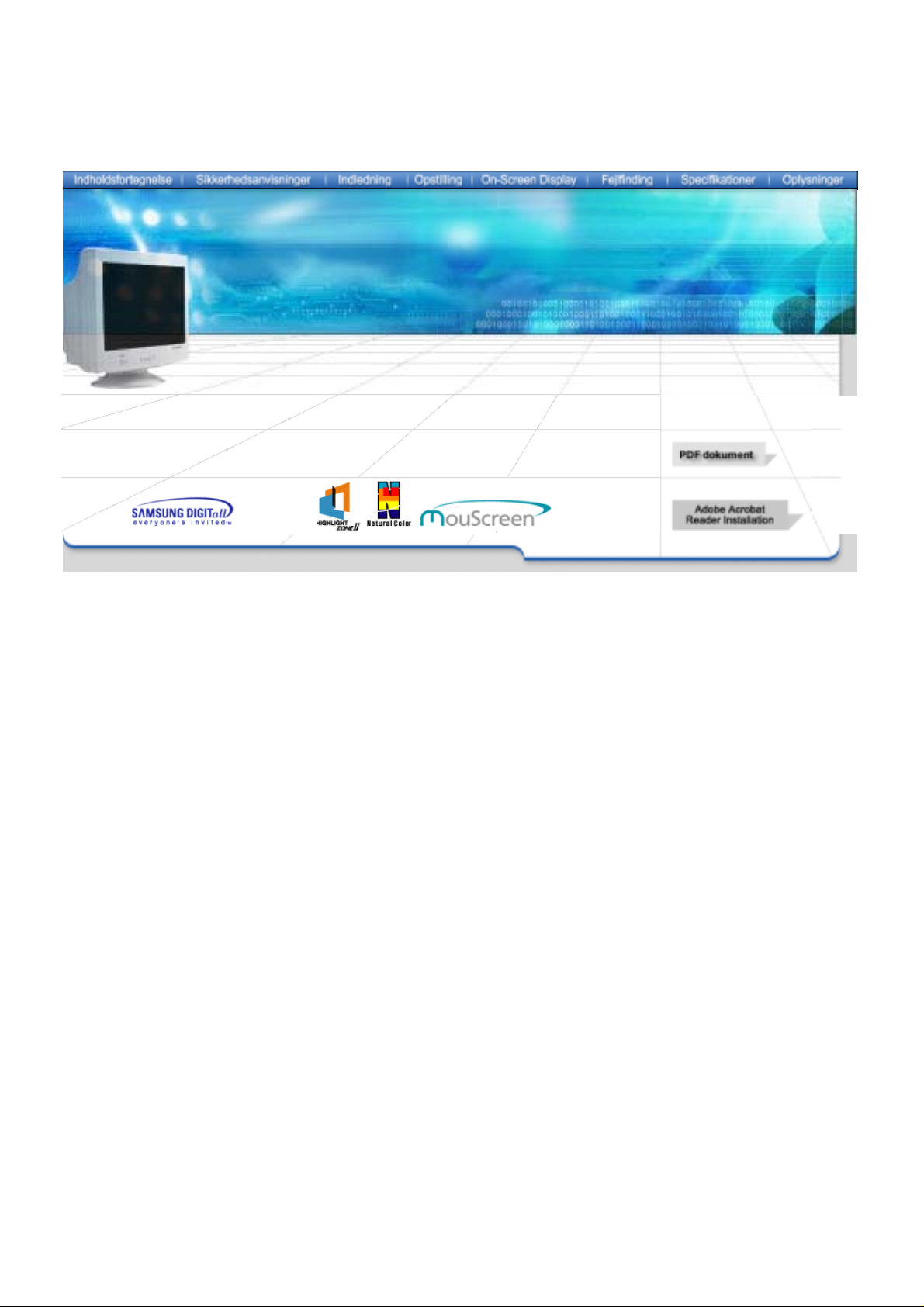
_
SyncMaster 957DF/900IFT
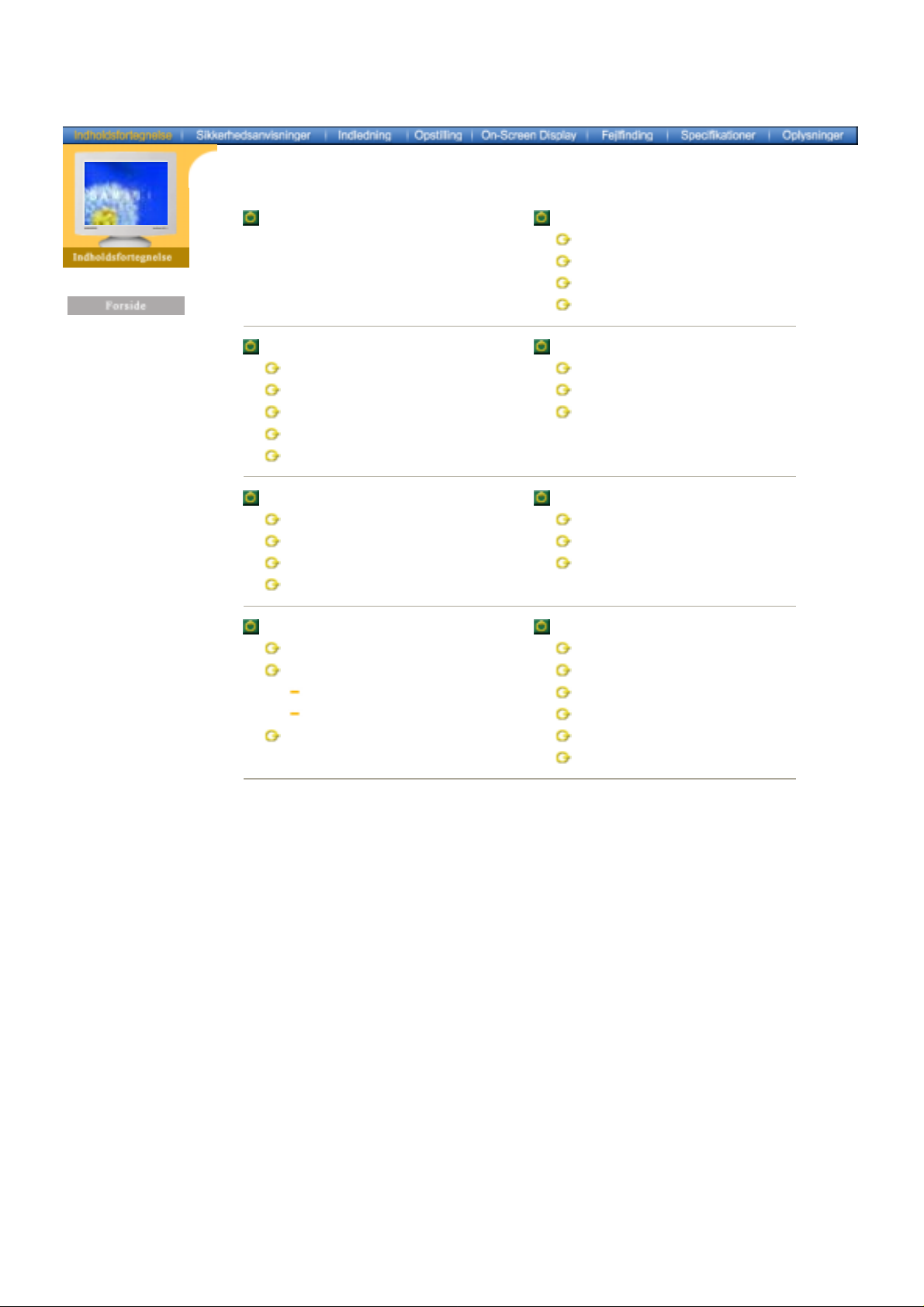
Forside > Indholdsfortegnelse
Forside On-Screen Display
Generelt
Highlight Zone
Highlight Zone II
Sikkerhedsanvisninger Fejlfinding
Tegnforklaring Checkliste
Strøm Spørgsmål & Svar
Installation Selv-test kontrolfunktion
Vedligeholdelse
Diverse
Indledning Specifikationer
Udpakning Generell e sp ecifikationer
Front Fabriksindstillede Modes
Bagpanel PowerSaver
Underside
MouScreen™
Opstilling Oplysninger
Tilslutning af skærm Service
Installation af skærmdriver Ordforklaring
Automatisk Forskrifter
Manuelt Natural Color-Farvestyringssystem
Montering af fodstykke MouScreen™
Rettigheder
1/7/2003file://\\yklee\en_ko\dan\site\index.htm
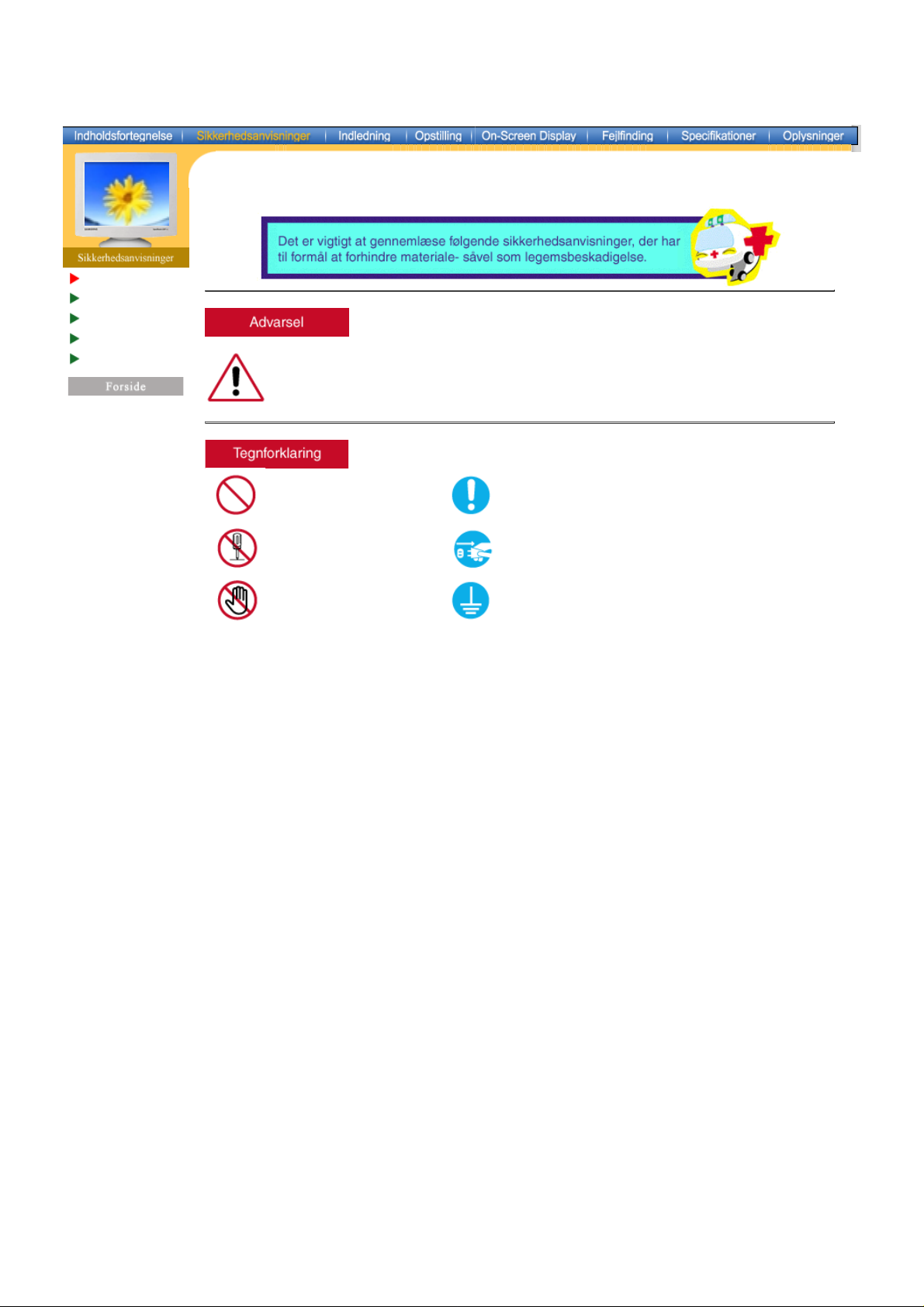
Tegnforklaring
Strøm
Installation
Vedligeholdelse
Diverse
Anvisninger, der er markeret med dette symbol skal overholdes - undladelse heraf kan
resultere i legemsbeskadigelse eller ødelæggelse af material.
Forbudt Bør altid læses og forstås
Må ikke afmonteres Fjern stikket fra kontakten
Må ikke berøres Jordforbindelse for at undgå elektrisk stød
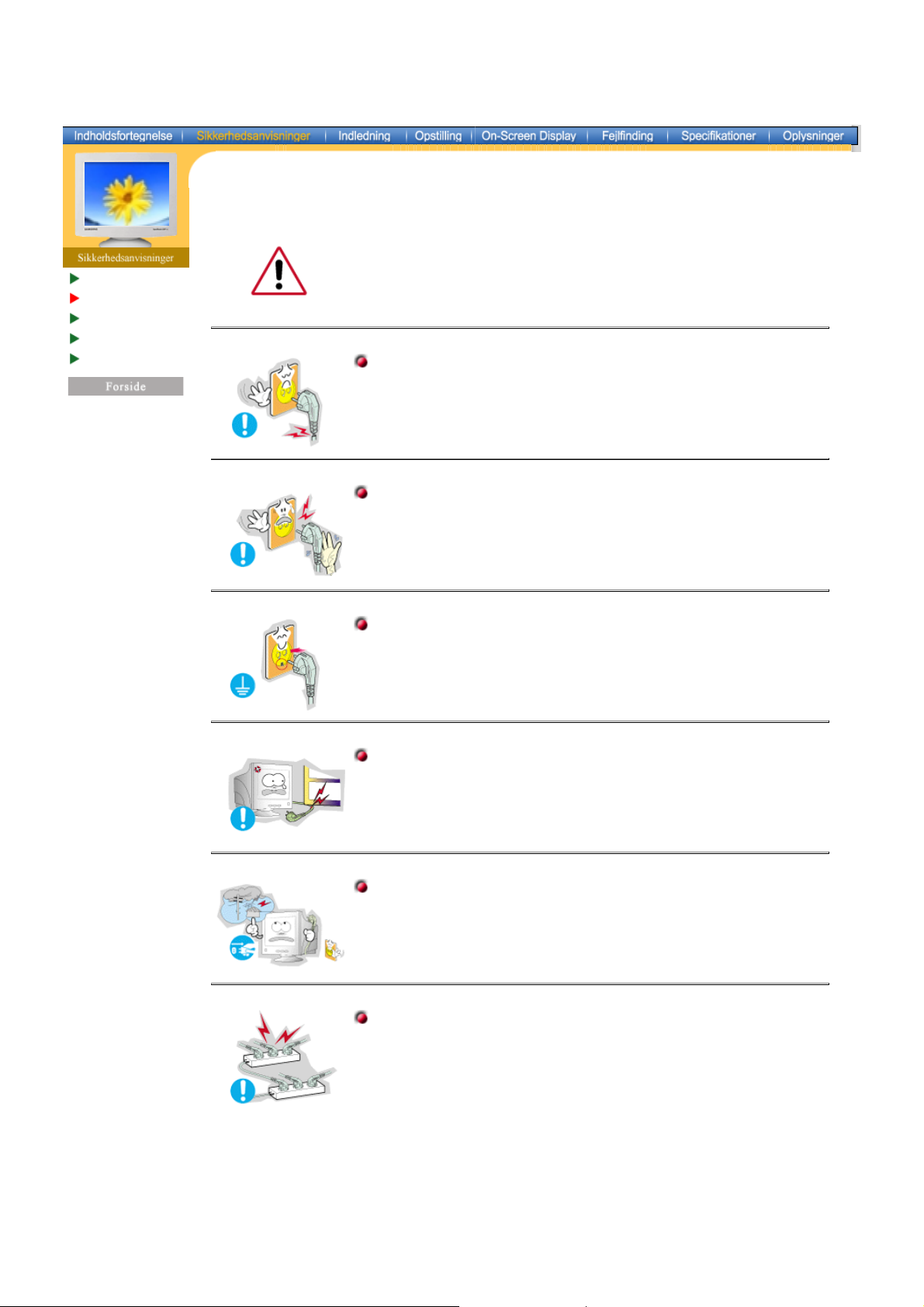
Tegnforklaring
Strøm
Installation
Vedligeholdelse
Diverse
DPMS ( bør forklares - ingen her ved hvad DPMS er PC), hvis den ikke skal
bruges i længere tid. Hvis du bruger en pauseskærm, sæt denne til aktiv
status.
Hvis du har en lille skærm, eller hvis det samme billede bliver på
z
skærmen i lang tid, kan billedet sætte sig fast på skærmen på grund af
beskadigelse af lysstoffet indvendigt i billedrøret.
Anvend aldrig et beskadiget eller løst stik.
Dette kan forårsage elektrisk stød eller brand.
z
Tag aldrig stikket ud ved at rykke i ledningen, og rør aldrig ved
ledningen med våde hænder
Dette kan forårsage elektrisk stød eller brand.
z
Anvend altid kun stik og kontakter med korrekt jordforbindelse.
Forkert jordforbindelse kan føre til elektrisk stød eller beskadigelse
z
af materiel.
Undgå at bøje stik og ledninger samt at placere tunge genstande
ovenpå disse og derved beskadige dem.
Dette kan forårsage elektrisk stød eller brand.
z
Fjern stikket fra kontakten i tordenvejr samt hvis PC'en ikke skal
anvendes i længere tid.
Undladelse heraf kan føre til elektrisk stød eller brand.
z
Undgå at tilslutte flere forlængerledninger eller stik til samme
kontakt.
Dette kan føre til brand.
z
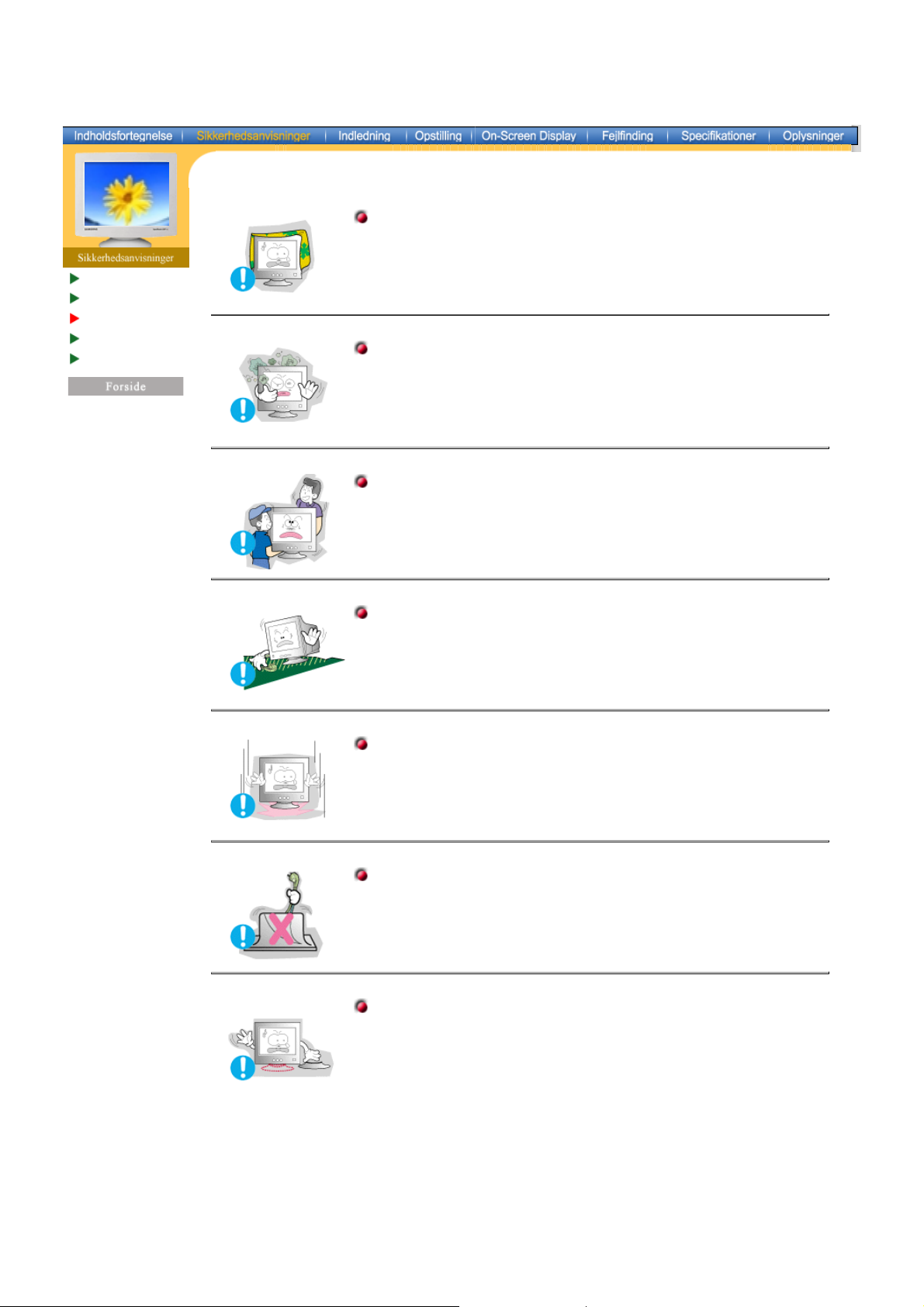
Tegnforklaring
Strøm
Installation
Vedligeholdelse
Diverse
Tildæk aldrig skærmkabinettets ventilationsåbninger.
Dårlig ventilation kan forårsage systemsvigt eller brand.
z
Anbring din skærm et forholdsvis støvfrit sted med lav
luftfugtighed.
I modsat fald er der risiko for elektrisk stød eller der kan udvikle sig
z
brand inde i skærmen.
Undgå at tabe skærmen under transport.
Dette kan forårsage legemsbeskadigelse eller skade på materiel.
z
Anbring skærmen på en jævn, solid flade.
Skærmen kan beskadiges, hvis den falder ned.
z
Sæt skærmen ned med forsigtighed.
Den kan muligvis blive ødelagt.
z
Anbring aldrig monitoren med skærmfladen nedad.
CDT overfladen kunne blive beskadiget.
z
Anvend aldrig skærmen uden fodstykket.
Den kunne bryde sammen eller forårsage brand på grund af
z
utilstrækkelig ventilation.
Såfremt det er nødvendigt at bruge skærmen uden det
z
medleverede fodstykke, bør der sørges for tilstrækkelig ventilation.
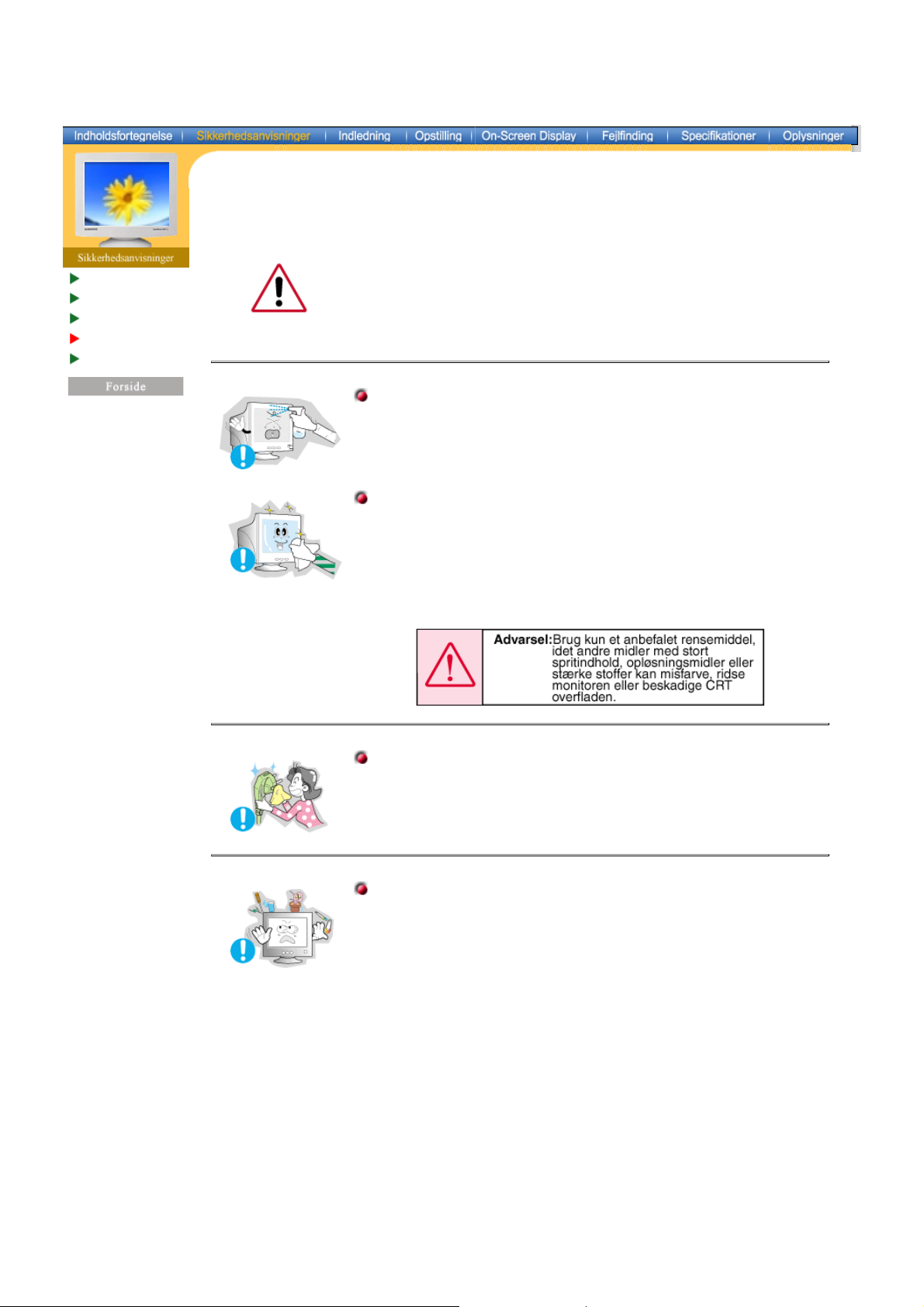
Tegnforklaring
Strøm
Installation
Vedligeholdelse
Diverse
Skærmkabinettet eller CDT fladen kan tørres af med en fugtig, blød klud.
Anvend aldrig vand til rengøring af den flade skærm. Brug et mildt
rengøringsmiddel fortyndet med vand.
(Visse rengøringsmidler har opløsningsmidler med stort spritindhold, hvilket
kan beskadige (misfarve) eller ridse skærmkabinettet. De kan også have
indvirkning på den antigenskin/antistatiske overfladebehandling af CDT.)
Fortynd rengøringsmidlet med vand (i forholdet 1:10) inden anvendelse.
Sprøjt ikke rengøringsmidlet direkte på monitoren.
Anvend det anbefalede rengøringsmiddel og brug en blød klud.
Derved undgår du at beskadige det overfladebehandlede CDT
z
samt forhindrer, at monitorkabinettets overflade opløses, ridses
eller bliver misfarvet.
Anbefalede rengøringsmidler kan købes hos alle Samsung
z
servicecentre.
Rengør stik og stikkontakt med en tør klud, hvis de er støvede eller
snavsede.
Et snavset stik kan forårsage elektrisk stød eller brand.
z
Anbring aldrig et glas vand, kemikalier eller små metalgenstande
oven på skærmen.
Det kan føre til beskadigelse, elektrisk stød eller brand.
z
Skulle et fremmedlegeme komme ind i monitoren, tag stikket ud af
z
kontakten og tilkald et servicecenter.
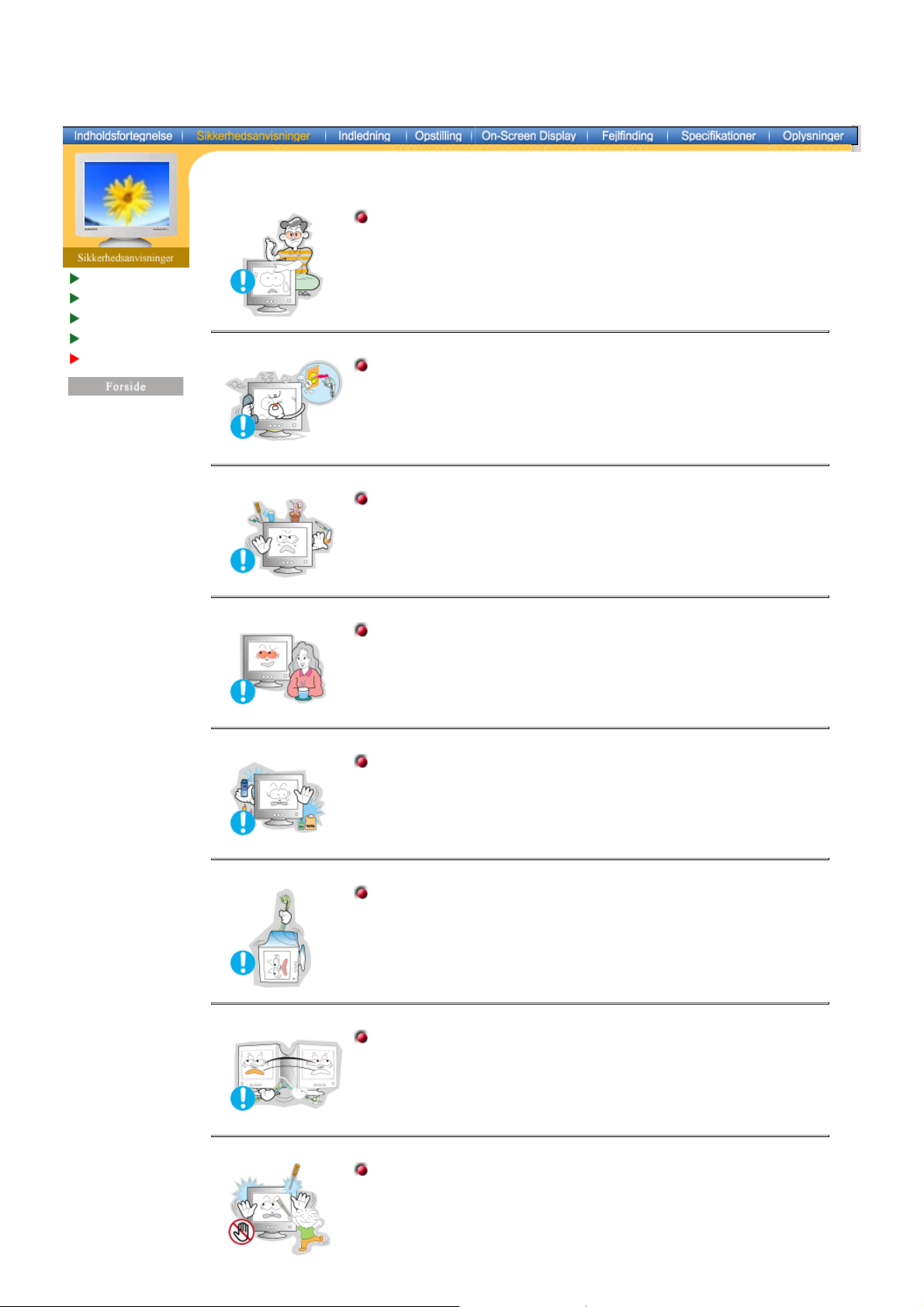
Tegnforklaring
Strøm
Installation
Vedligeholdelse
Diverse
Afmonter aldrig kabinettet (eller bagpanel). Der er ingen indvendige
dele, der kan vedligeholdes af brugeren.
Dette kan føre til elektrisk stød eller brand.
z
Overlad service til en kvalificeret servicetekniker.
z
Hvis skærmen ikke fungerer normalt - specielt, hvis der
fremkommer mærkelige lyde eller lugt - tag øjeblikkelig stikket ud
og kontakt en autoriseret forhandler eller servicetekniker.
Det kan føre til elektrisk stød eller brand.
z
Anbring aldring tunge genstande oven på skærmen.
Dette kan føre til elektrisk stød eller brand.
z
Hvil øjnene i 5 minutter efter hver times arbejde ved skærmen.
Dette vil modvirke øjentræthed.
z
Brændbare stoffer bør aldrig anvendes eller opbevares i nærheden
af skærmen.
Det kan forårsage en eksplosion eller brand.
z
Forsøg aldrig at flytte skærmen ved at løfte den ved hjælp af
ledning eller signalkabel.
Dette kan føre til systemsvigt, elektrisk stød eller brand på grund af
z
beskadigelse af kablet.
Ryk aldrig skærmen til højre eller til venstre ved bare at trække i
ledningen eller signalkablet.
Dette kan føre til systemsvigt, elektrisk stød eller brand på grund af
z
beskadigelse af kablet.
Stik aldrig metalgenstande ind i åbningerne i skærmen.
Dette kan føre til elektrisk stød, brand eller beskadigelse.
z
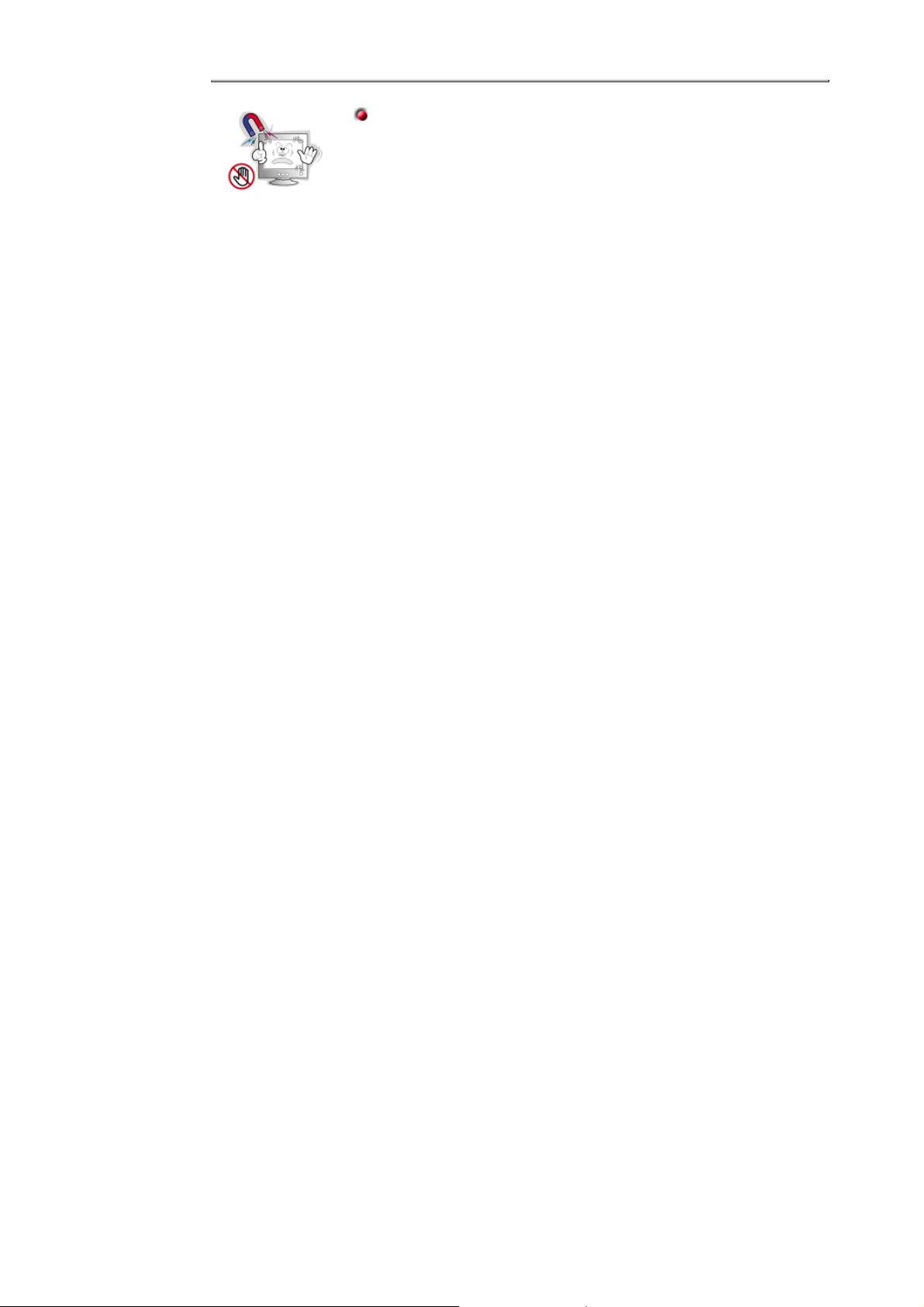
Undgå at magnetiske genstande kommer i kontakt med skærmen.
Dette kan forårsage misfarvning eller forvrængning af billedet.
z
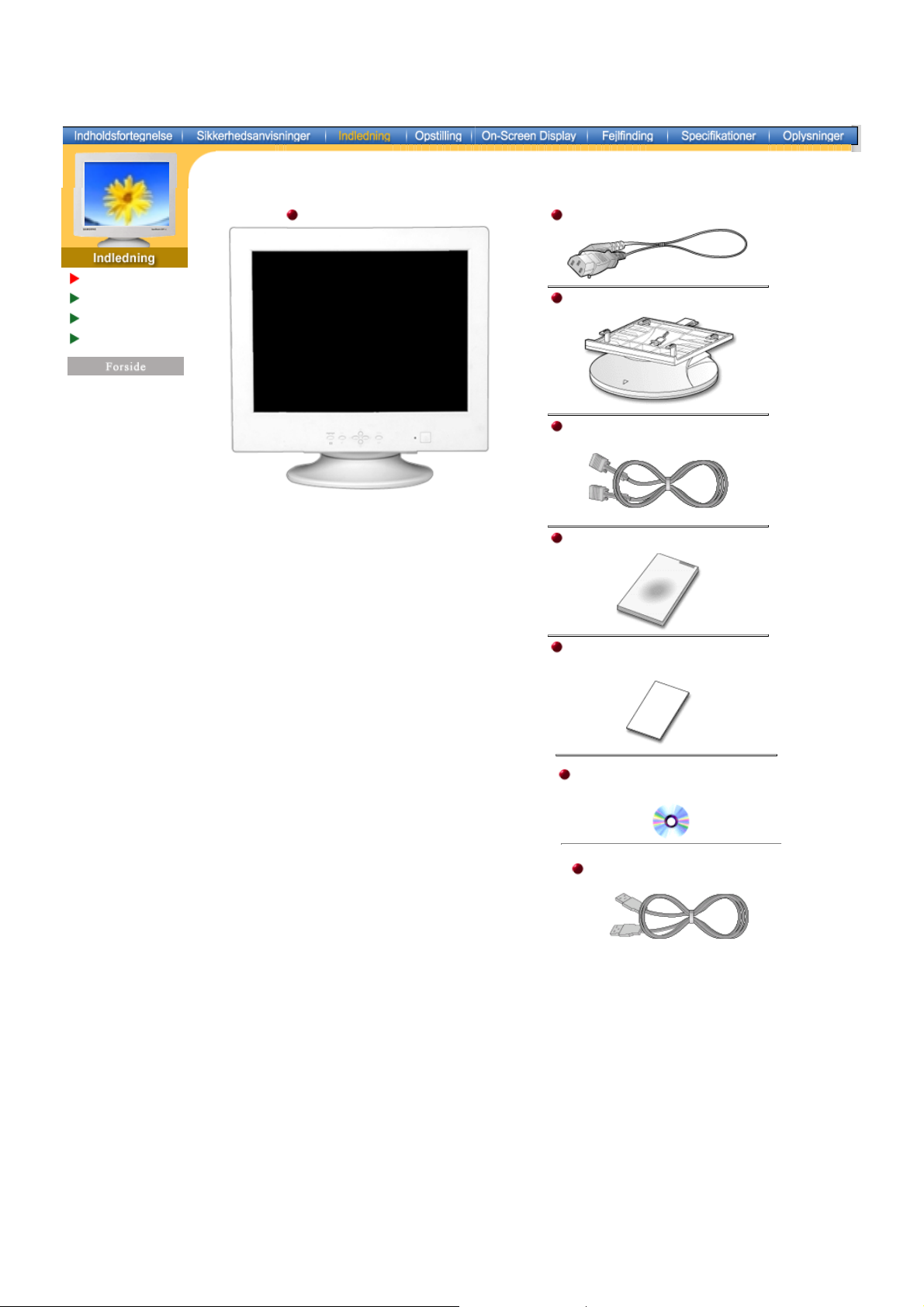
Udpakning
Front
Bagpanel
Underside
Skærm og fodstykke
(For visse modeller medleveres et fodstykke.)
Kontroller, at pakken indeholder følgende dele.
Kontakt din forhandler, hvis der mangler noget.
Strømkabel
Fodstykke
Signalkabel (tilbehør)
Hurtig installationsvejledning
Garantibevis
(Ikke alle steder)
CD med Brugervejledning
Drevinstallation
USB kabel
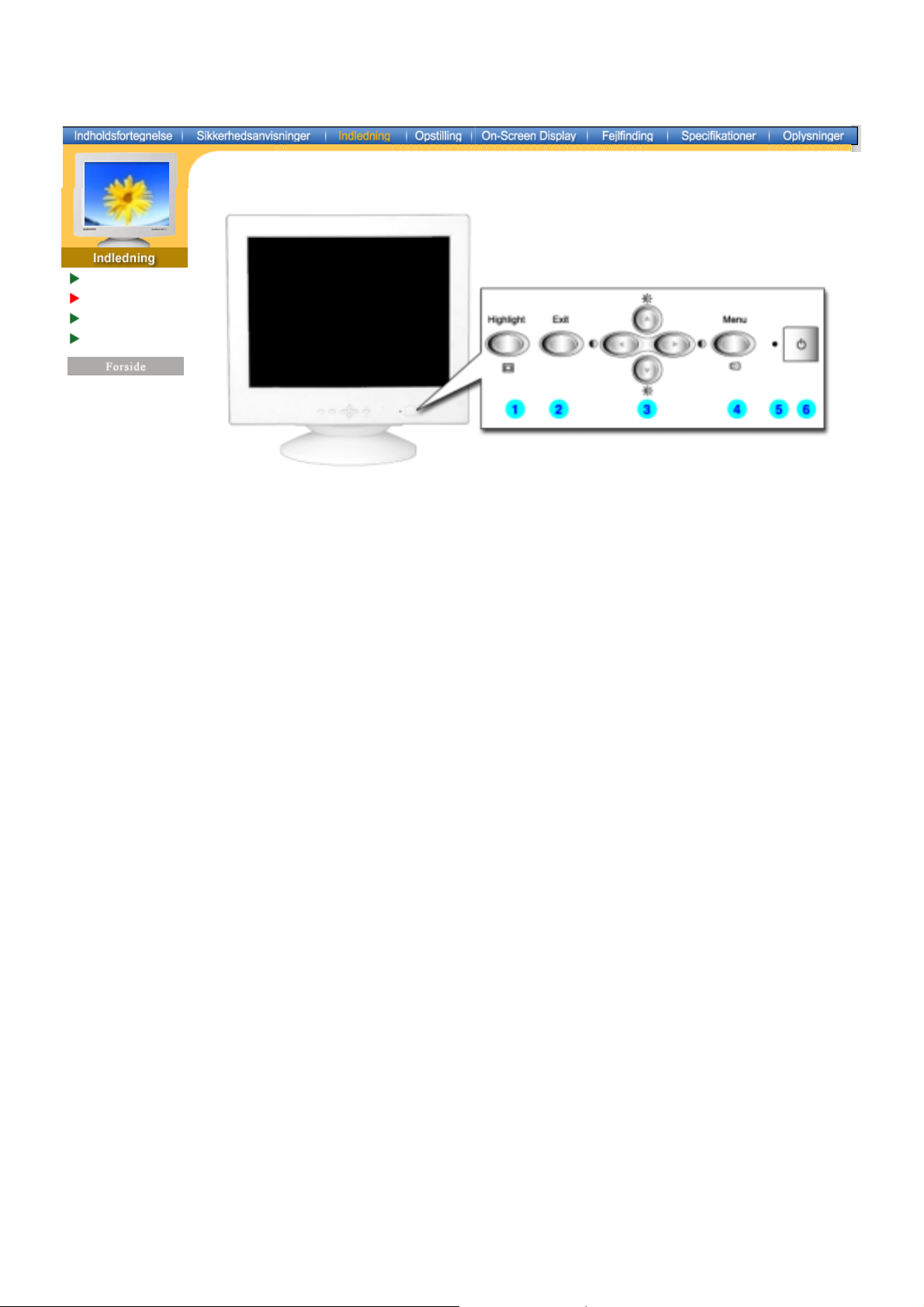
Udpakning
Front
Bagpanel
Underside
1. Highlightknap
2. Exitknap
3. Justeringsknapper
4. Menuknap
5. Tænd/sluk lampe
6. Tænd/sluk knap
Bemærk:
Gå til PowerSaver, der er nærmere beskrevet i håndbogen, for yderligere oplysninger om
energibesparende funktioner. Sæt din PC til OFF, når den ikke skal bruges eller hvis du
forlader arbejdspladsen i længere tid.
Highlightzonen giver klare billeder på TV, videokonferencesystemer eller
fotos ved at fremhæve et bestemt felt på skærmen.
Anvend denne knap til at forlade den aktiverede menu eller OSD.
Med disse knapper kan du markere og justere menuelementer.
Denne knap anvendes til at åbne OSD og aktivere valgte menuelementer.
Denne lampe lyser grønt ved normal drift og blinker grønt en enkelt gang,
når skærmen gemmer dine justeringer.
Anvend denne knap til at tænde eller slukke for skærmen.
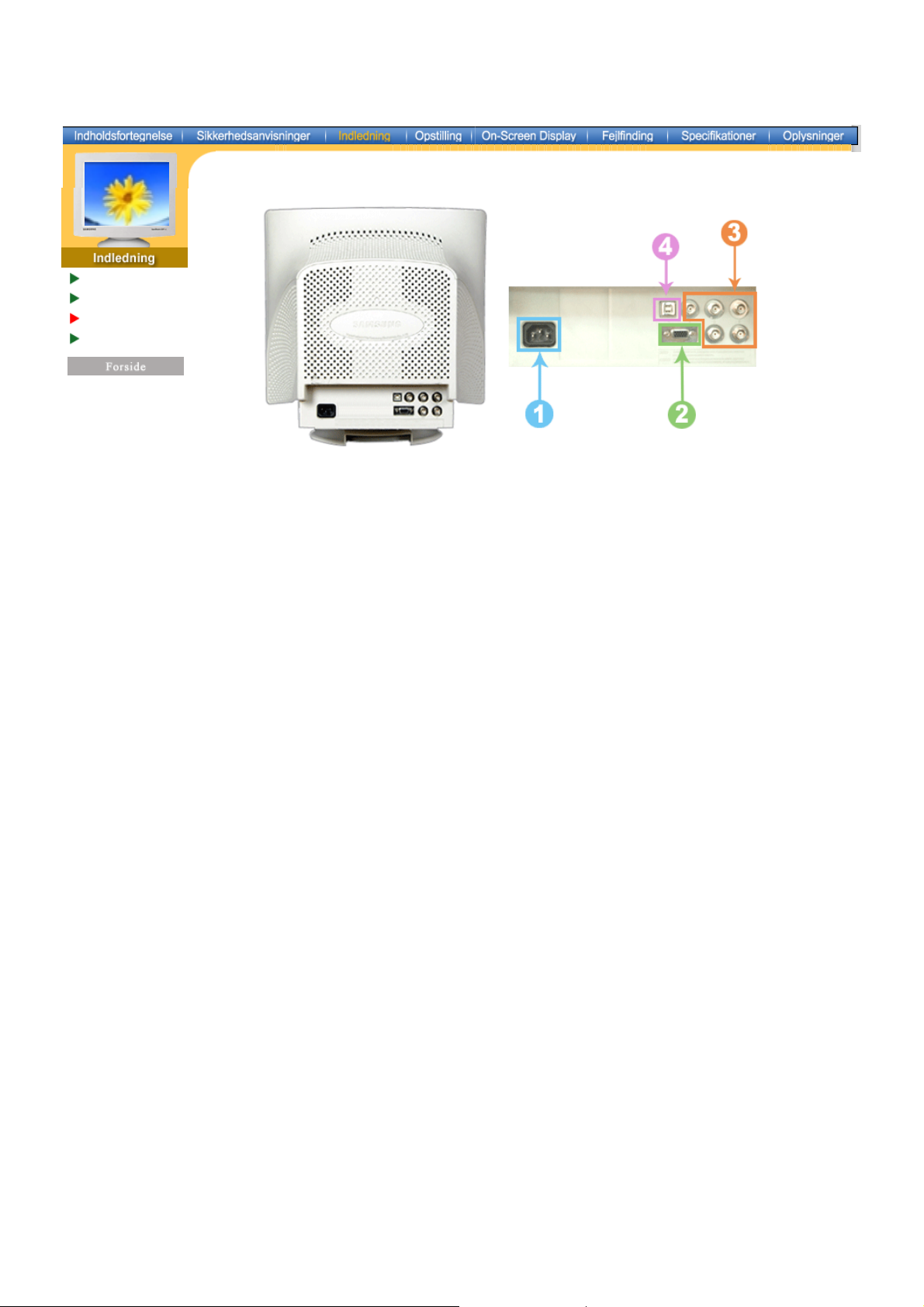
Udpakning
Front
Bagpanel
Underside
(Konfigurationen bag på monitoren kan variere mellem produkter.)
1. Stik til strøm
2. Signalkabel
Tilslut skærmens strømkabel til dette stik bag på monitoren.
Tilslut signalkablet til videostikket på din computer, video board, videokort
eller grafikkort.
3. BNC Connectors
Tilslut signalkablet til BNC signalstikket bag på monitoren.
(tilbehør)
4. USB Connector
Tilslut USB kablet til USB stikket bag på monitoren.
Bemærk:
Gå til afsnittet Tilslutning af Skærmen for yderligere oplysninger om kabeltilslutninger.

Udpakning
Front
Bagpanel
Underside
1. Signalkabel
2. Strømstik
3. Vippe/drejefod
Tilslut signalkablet til videostikket på din computer, video board,
videokort eller grafikkort.
Tilslut strømkablet for din computer til strømstikket bag på monitoren.
Skærmens fod er aftagelig.
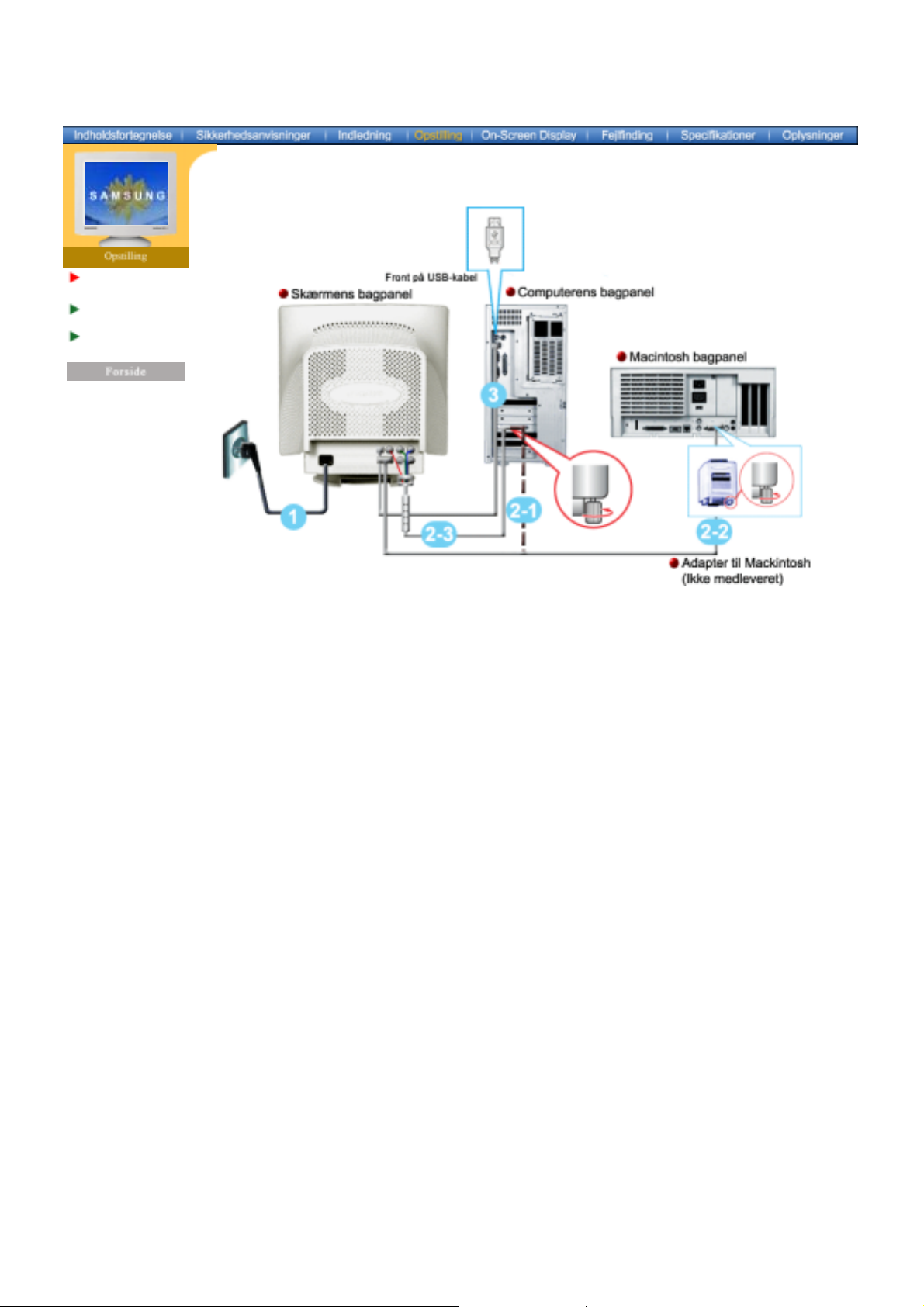
Tilslutning af
r
skærm
Installation af
skærmdriver
Montering af
fodstykke
Forside > Opstilling > Tilslutning af skærm
1. Forbind skærmens strømkabel til strømstikket på skærmens bagpanel. Sæt stikket fra
skærmens st
ømkabel i den nærmeste stikkontakt.
2. Tilslutning af signalkablerne.
1) Tilslutning til pc'en.
(Tilslut signalkablet til videostikket på din computer, video board, videokort eller grafikkort.)
2) Tilslutning til gamle Macintosh-modeller
Hvis du anvender en Mackintosh computer, tilsluttes kablet en Mackintosh adapte r, og
stikbenene på din adapter indstilles (adapter er ikke medleveret). Der skal ikke anvendes
adapter til en pc-kompatibel computer.
3) Når du bruger en BNC-tilslutning.
Tilslut signalkablet til BNC signalstikket på skærmens/computerens bagp anel.
3. Tilslut USB kablet til USB stikket på skærmens/computerens bagpanel.
(Det skal bruge programmet MouScreen.)
4. Tænd for computer og skærm. Hvis du ser et skærmbillede, er installationen færd ig.
1/7/2003file://\\yklee\en_ko\dan\setup\index.htm
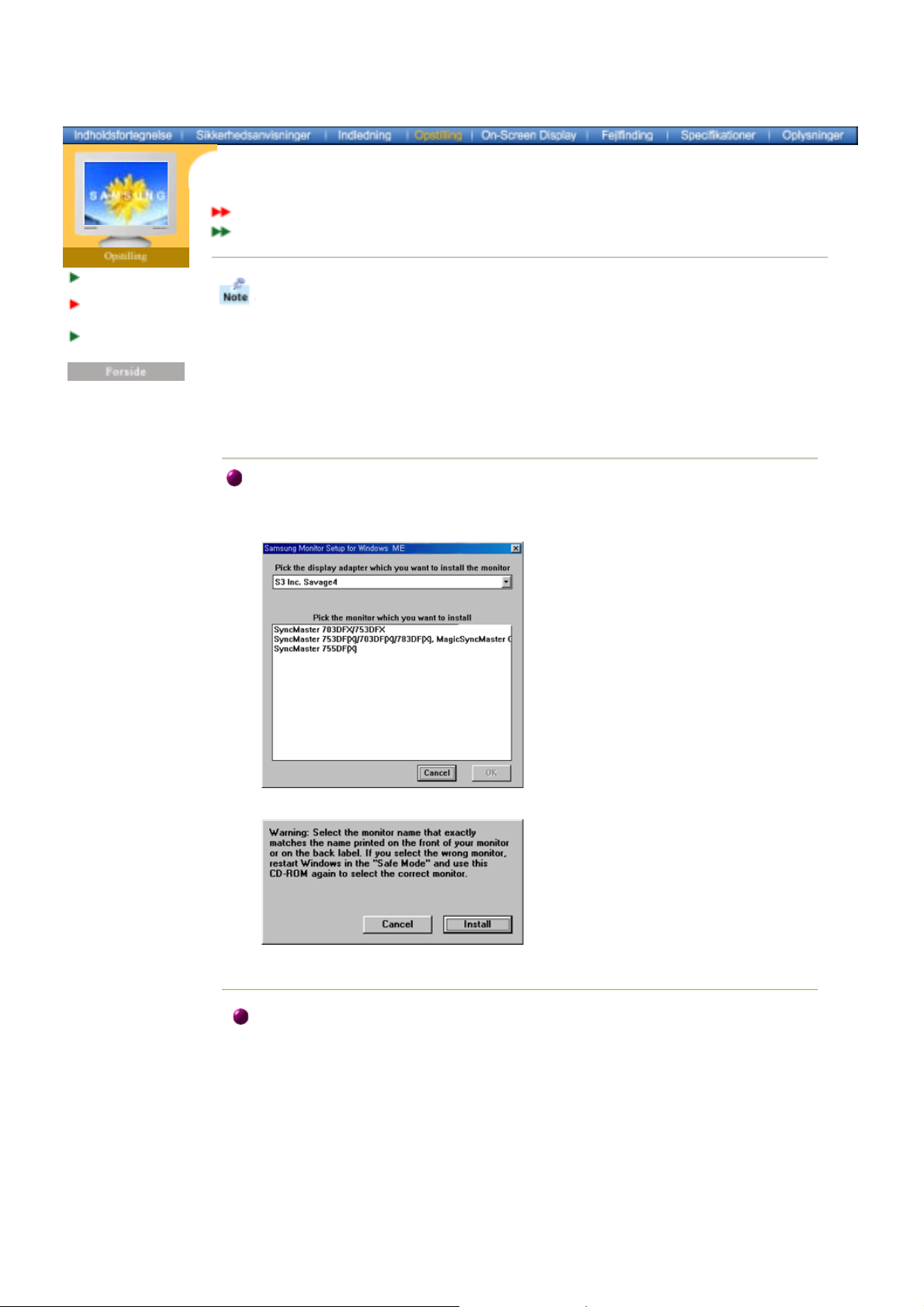
Tilslutning af
A
skærm
Installation af
skærmdriver
Montering af
fodstykke
Forside > Opstilling > Installation af skærmDriver
utomatisk
Manuelt
Når du bliver prompted af operativsystemet for skærmdriveren isættes den
medleverede CD-ROM. Installation af driver varierer en smule fra det ene
operativsystem til det andet. Følg de anvisninger, der gives for det operativsystem,
som du anvender.
klargør en tom diskette og download driverens programfil fra det her viste Internet web
site:
Internet-websted : http://www.samtron.com/
z
Windows ME
1. Sæt CD'en ind i CD-ROM drevet.
2. Klik på "Windows ME Driver".
3. Vælg din monitormodel i modellisten, og klik så på "OK"-knappen.
4. Klik på "Installér"-knappen i "Advarsel" vinduet.
5. Installation af monitordriver er komplet.
Windows XP/2000
1. Sæt CD'en ind i CD-ROM drevet.
2. Klik på "Windows XP/2000 Driver".
3. Vælg din monitormodel i modellisten, og klik så på "OK"-knappen.
1/7/2003file://\\yklee\en_ko\dan\setup\se_drive.htm
